Waarom loopt de systeemklok niet door bij een uitgeschakelde PC?
Vraag Martin:
De systeemklok van mijn Dell-computer loopt niet meer door als ik Windows afsluit. Het vervangen van de CMOS-batterij op het moederbord en het updaten van het BIOS heeft niet geholpen. Is er nog een andere oplossing?
Antwoord:
Er is overduidelijk een probleem met de systeemklok. Zou de batterij op het moederbord leeg zijn, dan wordt de systeemtijd bij het uitschakelen van de computer niet onthouden (je zult dan een verrassende datum zien, bijvoorbeeld 1-1-2000). In dit geval wordt de tijd echter wťl onthouden, maar staat deze stil wanneer de computer is uitgeschakeld. Dit probleem is blijkbaar niet op te lossen door de batterij op het moederbord te vervangen of door het BIOS te flashen, maar gelukkig kan het wel softwarematig worden opgelost door de systeemklok bij het opstarten van Windows te laten synchroniseren met de officiŽle tijd.
Het is uiteraard ondoenlijk om de systeemklok na elke herstart van Windows handmatig te synchroniseren (via Instellingen, onderdeel Tijd en taal, sub Datum en tijd, knop Nu synchroniseren). Om dit te automatiseren zou een (inmiddels klassieke) tool als Dimension 4 gebruikt kunnen worden, deze heeft echter als nadeel dat de administratorrechten na elke herstart van Windows opnieuw geactiveerd moeten worden. De beste oplossing is wellicht om via de Taakplanner in te plannen dat de systeemklok bij elke start van Windows automatisch moet worden gesynchroniseerd. Deze procedure is wel enigszins complex en foutgevoelig, maar zeer leerzaam voor wat betreft de werking van de taakplanner.
Start de taakplanner (via de zoekfunctie van Windows) en blader in het linker venster onder de Task Scheduler (lokaal) achtereenvolgens naar Task Scheduler-bibliotheek, Microsoft, Windows en tot slot Time Synchronization. Hoewel het overal binnen de taakplanner kan, is dit de ideale plek om de taak voor het synchroniseren van de systeemklok toe te voegen. Start in het rechter venster de wizard Taak maken en geef deze taak op tabblad Algemeen de naam Systeemklok synchroniseren. Wijzig vervolgens het gebruikersaccount waarmee de taak uitgevoerd moet worden in SYSTEM: knop Wijzigen, vul de naam SYSTEM in het veld Geef de namen van de objecten op (eventueel gevolgd met de knop Namen controleren) en bevestig met de knop OK. Activeer tevens de opties Met meeste bevoegdheden uitvoeren en Verborgen.
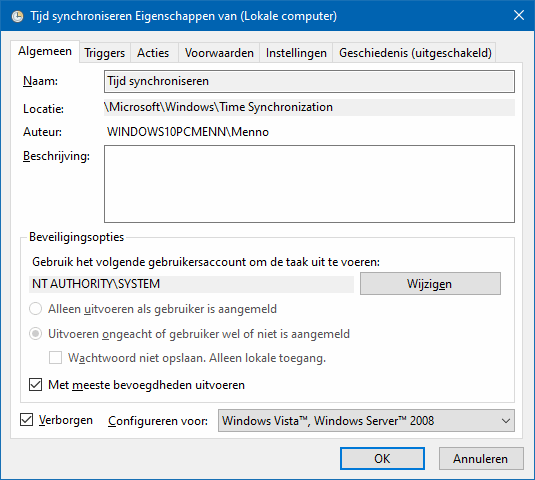
Geef op tabblad Triggers aan dat de synchronisatietaak bij het opstarten van Windows uitgevoerd moet worden. Deze trigger is toe te voegen met de knop Nieuw, selecteer bij Start deze taak de optie Bij opstarten. Voor het geval dat er bij het opstarten van Windows nog geen internetverbinding is opgebouwd, kan voor de zekerheid nog een extra trigger worden toegevoegd zodat de synchronisatietaak ook wordt uitgevoerd bij het aanmelden van een gebruikersaccount (optie Bij aanmelden).
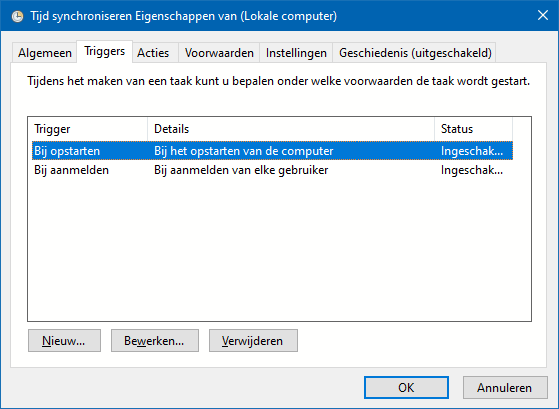
Geef op tabblad Acties aan welke taak uitgevoerd moet worden, in dit geval het synchroniseren van de systeemklok. Hiervoor zijn een tweetal commando's nodig. Voeg met de knop Nieuw het eerste commando toe, vul bij Programma/script de waarde net in, bij Parameters toevoegen (optioneel) de waarde start w32time en bevestig met de knop OK.
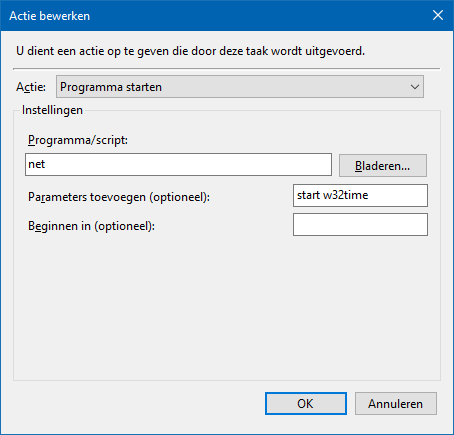
Voeg op vergelijkbare wijze de tweede actie toe met de variabelen w32tm (bij Programma/script) en /resync (bij Parameters). Het is essentieel dat ze in deze volgorde worden toegevoegd, de eerste actie start namelijk de service Windows Time waarmee het tweede commando de synchronisatie uitvoert.
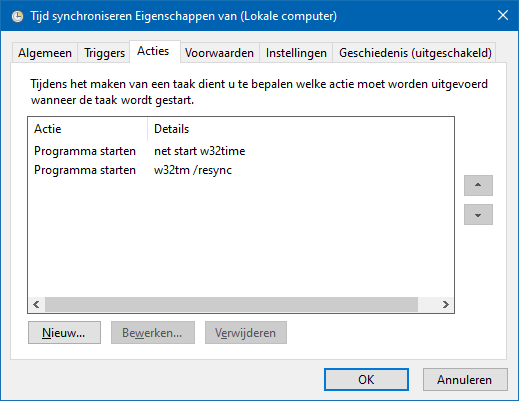
Deactiveer desgewenst op tabblad Voorwaarden de optie De taak alleen starten als de computer op netstroom werkt en bevestig de taak met de knop OK. Verzeker je er vervolgens van dat bij Instellingen, onderdeel Tijd en taal, sub Datum en tijd de optie Tijd automatisch instellen is ingeschakeld (anders zal de synchronisatietaak Łberhaupt niet werken). Nadat Windows opnieuw is opgestart, is via de sub Datum en tijd (en uiteraard via het systeemvak) te controleren of de synchronisatie daadwerkelijk is uitgevoerd.
TIP: Is de taak niet meer nodig, schakel deze dan tijdelijk uit (met een rechter muisklik op de taak in de Taakplanner, optie Uitschakelen) of verwijder hem (optie Verwijderen).